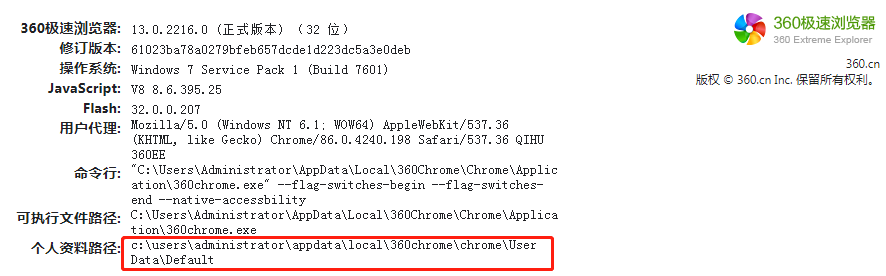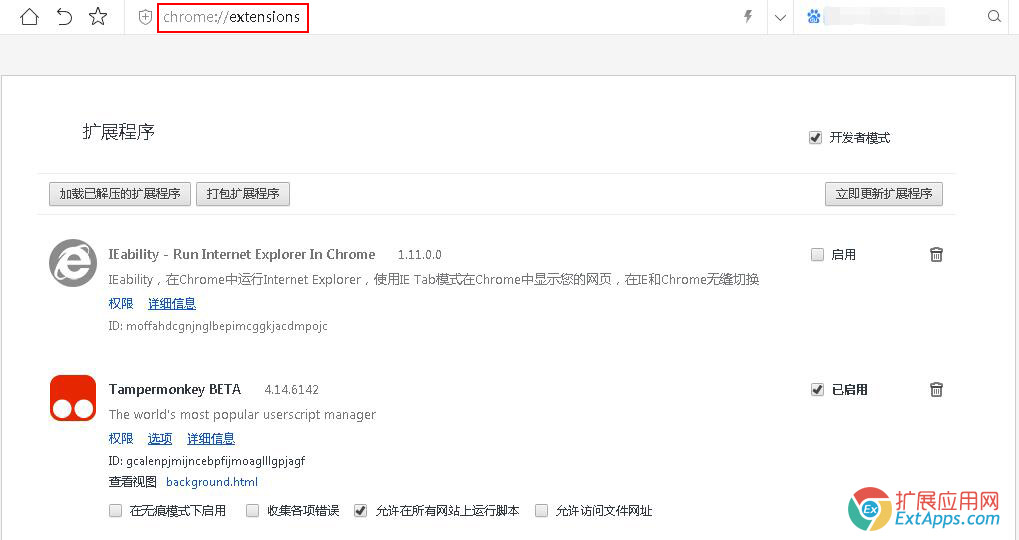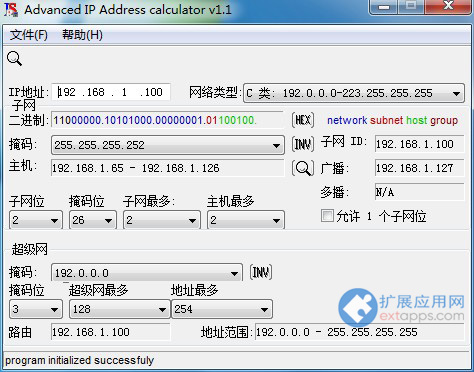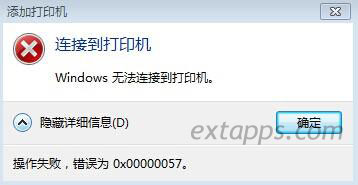谷歌浏览器插件扩展程序安装目录路径在哪个文件夹?
很多网友在问,谷歌浏览器插件扩展程序安装目录路径在哪个文件夹?因为有时候因为各种需求需要打开找到Chrome插件的安装目录,但是因为很少操作这个或者对这个东西不熟悉,导致自己找不到,下面扩展应用网小编就告诉大家一个简单的方法可以找到。
直接打开Chrome谷歌浏览器,在地址栏输入网址/域名的地方输入下面的功能代码敲回车:
chrome://version/
即可显示,如下这样的界面,因为小编的浏览器是英文版的,所以显示的是English,当然大家的一般是中文版的就会显示中文,不过我还是在做图文教程的时候给大家翻译了一下,防止有的童鞋和我一样也是使用的英文版的谷歌浏览器。
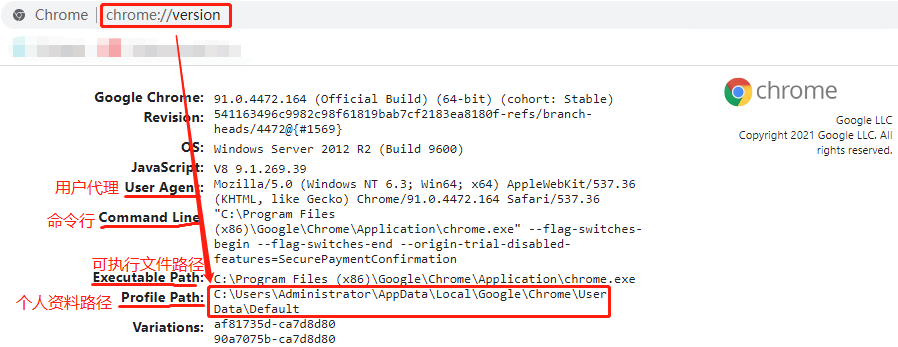
如上图所示:个人资料路径(Profile Path:)
C:\Users\Administrator\AppData\Local\Google\Chrome\User Data\Default
复制到计算机打开,然后找到Extensions文件夹打开里面就是谷歌浏览器插件默认的安装路径和目录了。
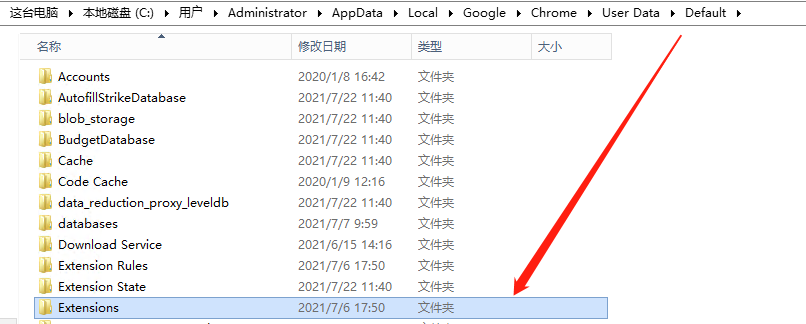
我个人认为这是最直接简单有效找到谷歌浏览器插件安装目录的方法,下面我也给大家收集了一些常见的操作系统谷歌浏览器插件安装的默认位置给大家分享一下:
1、windows xp中chrome插件默认安装目录位置: C:\Documents and Settings\用户名\Local Settings\Application Data\Google\Chrome\User Data\Default\Extensions
2、windows7中chrome插件默认安装目录位置: C:\Users\用户名\AppData\Local\Google\Chrome\User Data\Default\Extensions
3、MAC中chrome插件默认安装目录位置:~/Library/Application Support/Google/Chrome/Default/Extensions
4、Ubuntu中chrome插件默认安装目录位置: ~/.config/google-chrome/Default/Extensions
Tips:涉及到用户名的,请大家自行替换,所有使用Chromium开源项目的浏览器都是同样的方法可以找到插件的安装路径,比如:360极速浏览器、360安全浏览器......等,感觉国内的浏览器都用到了谷歌浏览器内核的。